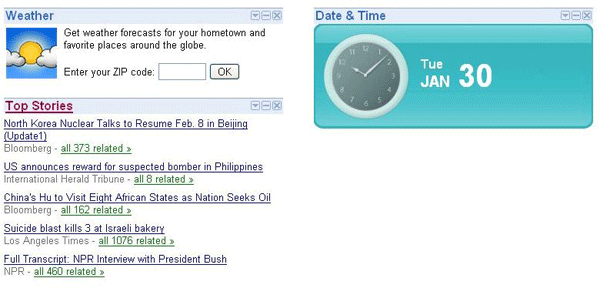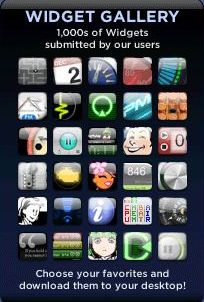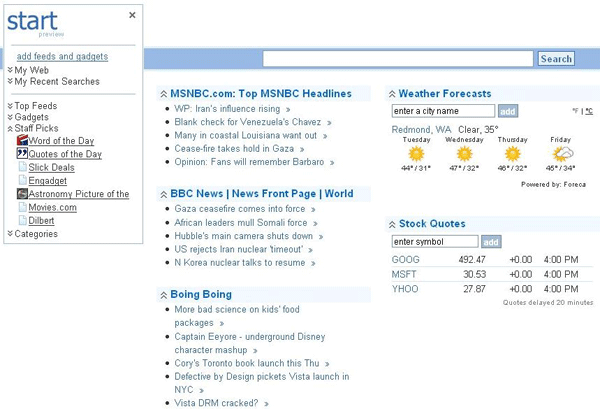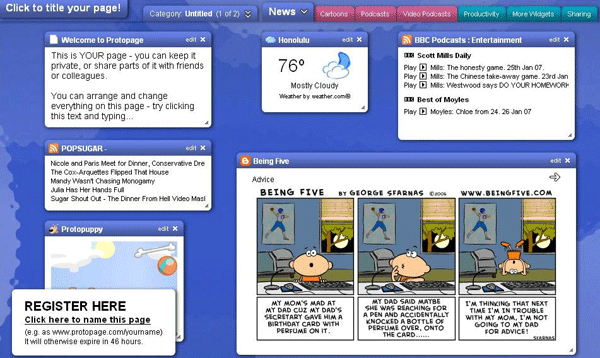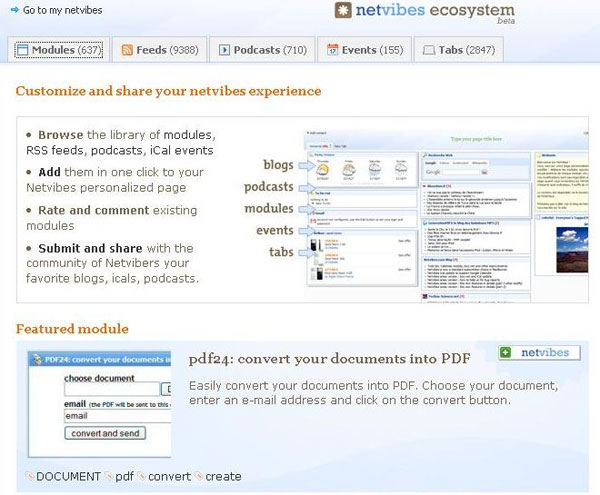Как сделать текущую страницу стартовой
Как настроить домашнюю страницу в браузере
Начинающие пользователи компьютера часто сталкиваются с проблемой, как сделать стартовую страницу в браузере. В каждом браузере это делается несколько по-разному, причем вы можете сделать разные домашние страницы в разных программах если вы активно пользуетесь сразу несколькими веб-обозревателями. Рассмотрим наиболее популярные браузеры и настройку начальной страницы в них.
Зачем вообще нужна домашняя страница? Все просто, она служит для сокращения необходимых действий со стороны человека. Наверняка у каждого человека есть сайт, который посещается чаще остальных, например любимый форум, поисковая система, новостной портал, социальная сеть и так далее. Поэтому существует возможность сделать так, чтобы при запуске браузера сразу открывалась эта интернет-страница. Нужно просто сделать ее домашней страницей в браузере.
Если вы не хотите делать какой-либо сайт стартовой страницей, вы можете задать пустую начальную страницу и тогда после загрузки браузера вы сами определяете дальнейшие действия. Может быть актуально на медленных соединениях или при отсутствие часто посещаемых сайтов.
Как сделать страницу стартовой в Mozilla Firefox
В меню выбираете «Инструменты» ⇒ «Настройки» и переходите на вкладку «Основные». В открывшемся новом окне в пункте «При запуске Firefox» выбираете «Показать домашнюю страницу» и в поле «Домашняя страница» вводите нужный вам адрес и нажимаете кнопку «OK» в низу окна. Чтобы не набирать адрес в ручную, можно воспользоваться кнопками «Использовать текущие страницы» и «Использовать закладку. ».
Как сделать страницу стартовой в Google Chrome
Нажимаете на кнопку с тремя горизонтальными полосками в верхнем правом углу окна браузера и выберите пункт «Настройки». В открывшейся вкладке находите раздел «Начальная группа» и отмечаете пункт «Следующие страницы: добавить». Затем щелкаете по слову «добавить» и в открывшемся окне в поле «Добавить страницу» вводите нужный URL или нажимаете кнопку «Использовать текущие страницы», а затем кнопку «OK».
Как сделать стартовую страницу в Opera
Как сделать начальную страницу в Internet Explorer
В меню выбираете пункт «Сервис» или нажимаете на кнопку в виде шестеренки и щелкаете по «Свойства обозревателя». В открывшемся окне открываете вкладку «Общее» и в поле «Домашняя страница» вводите адрес нужной интернет-страницы. Не забудьте сохранить изменения кнопкой «OK».
Как сделать домашнюю страницу в Safari
В меню переходите к пункту «Правка» или в правом верхнем углу нажимаете на шестеренку и выбираете пункт «Настройки. ». В открывшемся окне переходите на вкладку «Основные» и в пункте «В новых окнах открывать:» выбираете «Домашняя страница». В поле «Домашняя страница:» указываете адрес нужного сайта, например «beginpc.ru».
Как сделать домашнюю страницу в Яндекс.Браузер
В данном браузере отсутствует стартовая страница как класс, поэтому настроить ее невозможно. Правда есть табло для часто посещаемых сайтов, куда можно добавить произвольный сайт и настроить его положение в табло, достаточно нажать на ссылку «Добавить сайт».
Иногда начальная страница может неожиданно поменяться на другую. Это обычно происходит при установке новых программ или дополнений для браузера, если не снять галочку с соответствующего пункта в процессе установки программного обеспечения или при посещении некоторых недобросовестных сайтов, а так же в результате заражения вирусами.
Иногда после этого, поменять домашнюю страницу указанными стандартными способами не получается, тогда необходимо определить виновника изменения стартовой страницы в браузере и дальше действовать по ситуации, но это тема отдельного разговора.
Как изменить стартовую страницу в браузерах на компьютере и телефоне, как удалить вирус, который мешает это сделать
Стартовым называется сайт, который по умолчанию первым открывается при старте поисковика, нажатии «Домой» или определённой комбинации клавиш. Эта функция нужна для удобства работы и быстрого старта в браузере. Как правило, стартовая страница задана производителем программы — это распространённая система поиска или обмена сообщениями, сайт производителя или панель, которая даёт быстрый доступ к нескольким ресурсам.
Мы расскажем вам, как в различных браузерах установить, изменить либо удалить начальную страницу
Почти во всех браузерах можно отредактировать стартовую панель или страницу. Юзер делает это для себя, чтобы было удобнее работать. К примеру, он может установить для запуска по умолчанию другую систему поиска, почтовую службу, сайт с новостями или погодой и прочее. При этом процедура смены стартового ресурса зависит от конкретной программы.
Кроме того, нередко при скачивании файлов юзер забывает снять галочки с пунктов, в которых программа предлагает установить свой ресурс по умолчанию. Зачастую эти сервисы имеют плохой функционал или даже вредят компьютеру, а избавиться от них обычным способом не получается. Есть универсальный способ, как удалить навязчивую стартовую вкладку.
Google Chrome
Гугл Хром — самый популярный поисковик в большинстве стран мира, тем не менее не все пользователи знают, как изменить его начальный ресурс. Делается это через настройки браузера – можно изменить параметры так, чтобы Гугл запускал определённую вкладку (возможно, несколько) при начале работы.
Настройка домашнего ресурса через поисковик:
Произвести настройку очень просто
Настройка через действия при запуске. В отличие от прошлого способа, этот поможет открывать при запуске Гугл Хром не только ресурс по умолчанию, но и один или несколько специально обозначенных. Алгоритм настройки:
Вы можете выбрать, какие именно страницы будет загружать браузер при запуске
В отличие от других браузеров, в версии Гугл Хром для мобильных устройств нельзя установить ресурс по умолчанию или назначить вкладки, которые будут открываться при запуске. Тем не менее, если не закрывать определённые сайты, то они появятся при следующем использовании поисковика. Кроме того, если закрывать все вкладки перед выключением программы, то при новом запуске откроется главное окно с поисковой строкой и панелью часто используемых ресурсов.
Opera
Процесс установки домашней страницы в Опере почти не отличается от Гугл:
При запуске Опера Мини по умолчанию появляется панель, на которой отображаются закладки, популярные у юзера.
Порядок действий аналогичен предыдущему просмотрщику
Yandex
Браузер Яндекс выполнен на том же движке, что и Гугл Хром, поэтому они во многом похожи. Это же касается управления — разработчики внесли некоторые отличия, но оно по-прежнему похоже.
В Яндекс нет возможности установить произвольный сайт в качестве домашнего. Возможно, это сделали для того, чтобы юзеры пользовались только сервисами от этого разработчика, а не устанавливали в качестве стартовой страницы другие поисковики и ресурсы. Тем не менее Яндекс предлагает 3 удобные опции:
В данном случае вариативность меньше
Safari
Изменить стартовую страницу в этом браузере не сложнее, чем в других:
«Яблочный» браузер имеет похожий функционал
Mozilla Firefox
Порядок установки стартовой страницы через браузер на компьютере:
Конфигурация не вызовет затруднений у пользователя
Установка на телефоне:
Internet Explorer
Порядок установки стартовой страницы:
На мобильных устройствах есть панель закладок, куда можно добавить желаемые сайты.
Что делать, если не получается установить стартовую страницу
У некоторых пользователей возникает вопрос о том, как изменить стартовую страницу в Google Chrome или другом браузере, если обычная настройка не помогает — ничего не происходит или навязчивая вкладка возвращается на своё место (после перезапуска браузера либо компьютера).
Чаще всего причиной являются сервисы вроде Webalta или Amigo, которые попадают на компьютер в качестве вируса. Также ПК может быть заражён вредоносным кодом либо на него была установлена программа, которая принудительно меняет домашнюю страницу.
В первую очередь вы можете сбросить версию или настройки браузера. При этом сохранятся все пароли и закладки, но приложения и расширения будут удалены.
Также можно выборочно удалить дополнения, которые могут быть вирусными. К ним относится Babylon — программа для перевода, которая меняет ресурс, открывающийся по умолчанию, а также некоторые другие настройки, после чего не допускает их редактирования. Чтобы удалить Babylon в Windows, кликните «Панель управления» — «Удаление программ». Найдите это приложение и нажмите «Удалить». Это же проделайте с дополнениями Babylon, такими как Toolbar, Browser Protection и прочими. Чтобы удалить приложение в Mac OS, найдите его в «Applications». Поместите в «Корзину», после чего очистите последнюю.
Если это не помогло, то скачайте программу для удаления вирусов, например, AdwCleaner и активируйте её. В некоторых случаях причина, по которой не изменяется вкладка, находится глубоко в системе.
Порой помочь могут только специальные утилиты для очистки
Способы, которые работают только на Windows с любым браузером
Указанный файл следует открыть в текстовом редакторе для изменения
Стартовый ресурс нужен для более удобного начала работы с браузером. Разные поисковики предлагают для этого разные решения.
Примечание. Если вы используете чужую учётную запись, скорее всего, у вас не получится избавиться от навязчивой вкладки. Эта процедура требует полных прав в обращении с компьютером, которых обычно не имеют ученики или работники компаний.
Сделать Яндекс стартовой страницей автоматически сейчас
Приветствую, друзья! Сегодня я проведу для вас очередной открытый урок по работе в интернете. Он будет в основном полезен новичкам, которые только осваивают современные технологии. В статье подробно расскажу, как сделать Яндекс стартовой страницей автоматически сейчас. Задача не такая сложная, как кажется. Но и простой – особенно для новичков – назвать ее язык не поворачивается. Ниже рассказываю, как выполнить нужные действия в разных браузерах. Последовательность действий – простая.
Сделать Яндекс стартовой страницей автоматически сейчас
Если у вас нет желания слишком долго разбираться в хитросплетениях настроек, воспользуйтесь опцией от разработчиков Yandex. Суть сервиса в том, что он самостоятельно определяет тип браузера пользователя и предлагает выполнить необходимые действия.
Если у вас Гугл Хром, откройте домашнюю страницу https://home.yandex.ru. Начнется перенаправление. Нужно кликнуть на кнопку для остановки перенаправления. Тут же откроется магазин приложений и расширений. Подтвердите свое согласие. В меню будет отображаться кнопка, кликнув по которой вы будете попадать на один из наиболее распространенных поисковых сервисов. Уверен, что если вы пришли по запросу «Яндекс сделать стартовой страницей автоматически бесплатно», моя рекомендация помогла вам.
Обратите внимание! Соответствующие действия нужно выполнить и в браузере Фаерфокс. После подтверждения всех разрешений появится нужное вам расширение с иконкой.
Если вы консервативны и на протяжении многих лет остаетесь верны браузеру Internet Explorer, здесь такая опция не работает. Необходимо будет сначала установить предлагаемую браузером программу. Сначала нужно подтвердить ее скачивание, а когда она полностью загрузится на ваш компьютер, достаточно просто установить файл.
При установке система, возможно, запросить разрешение на внесение изменений – не нужно их бояться, смело подтверждайте.
Кстати! При установке будет предложено установить дополнительное программное обеспечение. Внимательно посмотрите, что именно вам предлагается. Если софт вам не нужен, уберите галочки и нажмите на кнопку, продолжающую установку.
Сложнее всего с Оперой. В ней вообще нет подобной опции. Поэтому, если вы ищите, как Яндекс главная страница сделать стартовой автоматически для этого браузера, ничего не получится. После того, как вы запустите https://home.yandex.ru/, появится инструкция, которая рассказывает, как все нужно сделать ручным методом. О нем я подробнее рассказываю ниже.
Как и о том, что нужно для ручного способа во всех распространенных среди пользователей браузерах.
1. Google Chrome
Если вы ищите инструкции для этого браузера по запросу «Яндекс страница сделать стартовой сохранить автоматически», готов вас порадовать. Наиболее простой метод – перейти на страницу Яндекса и кликнуть по ссылке, что находится вверху.
Если вдруг по какой-то причине ссылка там не отображается, придется поработать ручками. Но это не сложно.
1. Кликните на меню – три вертикальные точки в правом верхнем углу.
2. Откройте настройки параметров.
3. Пролистайте до строки, которая отвечает за запуск. Кликните по ней и кликните переключатель в последнем варианте.
4. Нажмите на ссылку, чтобы добавить конкретный адрес сайта.
5. В новом окне нужно вписать www.yandex.ru.
6. Не забудьте кликнуть на кнопку подтверждения добавления.
Кстати! Если там установлен другой сайт, замените его адрес на интересующий вас.
Есть и еще один вариант для этого браузера. Речь идет не о том, чтобы страница была стартовой, а о том, чтобы на нее вела иконка, изображающая домик. Она находится слева от адресной строки. Для этого нужно:
Теперь вам достаточно после открытия браузера кликнуть на домик и вы попадете на нужный вам сайт.
2. Яндекс.Браузер
Если не было ранее открыто других страниц, то после открытия браузера будет продемонстрирована нужная страница. Если вдруг это по какой-то причине не происходит, необходимо перейти в настройки:
3. Сделать Яндекс стартовой страницей автоматически сейчас: Опера
Теперь о том, как сделать Яндекс стартовой страницей автоматически сейчас в браузере Опера. Возможно два варианта развития событий – посредством горячих клавиш, а также через меню.
Если речь идет о меню, нужно:
Запомните! Для поклонников горячих клавиш пишу сочетание горячих клавиш – Alt+P.
Теперь пролистайте страницу, пока не увидите раздел, который рассказывает какие действия нужно определить при запуске. В разделе нужно отметить последнюю строку и кликнуть для введения адреса. Пропишите www.yandex.ru.
4. Мозилла Фаерфокс
Если в этом браузере открыть Яндекс, он сам предложит сделать его стартовой страницей. Достаточно принять его предложение. Если вдруг его не было или вы пропустили, а оно больше не появляется, нужно поработать руками. Для этого выполните следующие действия:
Кстати! Здесь все также просто, как и в случае с Гугл Хром. Недаром Мозилла является основным конкурентом самого популярного браузера в мире.
Если нужная вам страница уже открыта, нужно просто кликнуть на кнопку, которая подтверждает необходимость использования текущей вкладки. Адрес сам пропишется в настройках.
5. Internet Explorer
Он остается относительно популярным, хотя количество негативных отзывов о его работе – достаточно большое. Учитывая востребованность «продукта», расскажу о том, как настроить Яндекс, дабы страница была стартовой. Этот рецепт часто ищут по поисковому запросу «страница сделать стартовой сохранить автоматически».
Ничего сложного в выполнении действий нет. Чтобы перейти к параметрам настройки, нужно кликнуть по иконке шестеренки. Там найти вкладку, в которой представлены общие установки – в нужной строке прописать адрес.
Еще один вариант – сразу указать, с какой именно странице начинать сеанс после открытия браузера. Вот и все.
6. Microsoft Edge
Тут тоже нужно перейти к параметрам. Они скрыты не за шестеренкой, а за тремя точками, как в Гугл Хром. Потом ввести интересующий вас адрес и сохранить изменения, кликнув на изображение дискеты.
7. Как настроить на Android
Мобильные устройства становятся все более популярными. Более 50% всего трафика на сайты идет именно со смартфоном и планшетов. Поэтому не могу проигнорировать статистику и расскажу, как поступать в случае, если вы пользуетесь мобильными гаджетами.
Тут много зависит от того, какой именно софт вы используете. Если это программное обеспечение, разработанное непосредственно специалистами Yandex, то здесь все настроено по умолчанию.
Есть определенные моменты и секреты, касающиеся использования того или иного софта.
1. В мобильной версии браузера Опера нужно сделать все так же, как и в десктопной.
2. Владельцам гаджетов Xiaomi, у которых встроен авторский браузер Mi Browser придется сложнее. Нужно кликнуть на гамбургер, который позволит перейти к настройкам. Там опуститься ниже и найти дополнительные параметры. Найти пункт с главной страницей, активировать особый размер, и только после этого будет доступно поле, в которое можно будет ввести нужный вам адрес. Обязательно сохраните изменения.
Сделать Яндекс стартовой страницей автоматически: личный совет
Я подробно рассказал вам, как сделать Яндекс стартовой страницей автоматически в разных браузерах. Ничего сложного в этом нет. Все действия легко выполнить самостоятельно.
Если вы хотите существенно продвинуть свои знания и прокачать навыки работы в интернете, или мечтаете о собственном сайте, приглашаю на мой авторский бесплатный тренинг, на котором рассказываю, как сделать сайт своими руками. Уже спустя 4 дня у вас будет свой авторский проект. Вам достаточно просто повторять за мной! Все показываю на личном примере!
Выбираем стартовую страницу: как сделать, изменить или убрать стартовую страницу

Не буду говорить об эволюциях и революциях, и так ясно, какими темпами развивается интернет, все потихонечку устаревает. А людям нынче хочется все больше персональности. В общем, «все лучшее – юзеру». Тенденция затронула все 2.0 сервисы, блоги, поиск и, конечно, не могла обойти стороной такой феномен, как about:blank. Такое большое белое поле для интересных идей, для экспериментов, для денег, в конце концов…
Но если с данными сервисами все более или менее понятно, потому как, какими бы они ни были, их все равно народ схавает, то с «альтернативными» стартовыми страницами дело обстоит чуток сложнее и интереснее.
Мне не очень нравятся PageFlakes и Goowy потому, что они в отличие от Netvibes, для того чтоб получить такую заставочку в браузере, «заставляют» регистрироваться и уже дальше настраивать себе страницу. Это неудобно при наличии весьма неплохих альтернатив.
Чем интересен, все-таки, Netvibes? У него замечательный интерфейс. Понятное дело, что никто не хочет повторяться, однако после NV как-то неудобно приспосабливаться к другим, да и не нужно, наверное. По-моему, очень удачно и понятно все реализовано, особенно по душе мне боковая панель, которой в других сервисах просто уже не хватает (пусть я даже далеко не все использую из этой панели). Netvibes Ecosystem – место, где можно добавить себе различные модули, фиды, подкасты, вкладки ну и т.п. В общем, развивается эта система. А то, что все более русифицируется (раньше был только перевод, сейчас уже и русские сервисы добавляются) – тоже приятно.
Все остальные вебтопы работают по такому же принципу.
За монстров я не опасаюсь, у них своя многомиллионная аудитория, им эти сервисы лишь чтобы в ногу со временем идти. Переживаю я за самостоятельные разработки. Я не думаю, что такие довольно масштабные нововведения в сети строились исключительно на голом энтузиазме. Без него, конечно, никуда, но кажется мне, что даже при очень сильном энтузиазме такие проекты творятся и для получения прибыли в том числе, и у них это хорошо получается.
Но не так уж все печально. Как и большие компании, компании помельче предоставляют возможность сторонним девелоперам коллективно трудиться на благо светлого социального будущего. Для людей, поставляющих виджеты, гаджеты, модули и хлопья, выгода может быть в пиаре себя или не себя любимых. Для другой стороны выгоды очевидны, по крайней мере, меньшие затраты на поддержание своего сервиса. На том же NetVibes в сайдбаре я заметила, что, кроме суперпопулярных сервисов:del.icio.us, flickr, myspace, есть и другие, внимание широкой аудитории, которым не помешает – box.net, meebo, kelkoo (принадлежит Yahoo). Думаю, без некоторых инвестиций со стороны этих сервисов не обошлось.
Серьезным вариантом «влияния на массы» таких вебтопов является расширение их функциональности. Конечно, виджеты уже очень немало дают возможностей для пользователя, но не все и не всегда их находят.Интегрированные текстовые редакторы, калькуляторы, онлайн мессенджеры, словари, и другие приложения, которые мы часто используем, заставят все больше людей все больше времени проводить на этих станицах. Такие разработки уже ведутся. Будет интересно посмотреть, что из этого выйдет.
Однако юзеры – не очень благодарные существа: с развитием новых возможностей будут ими пользоваться, разнообразия им, что ли, не хватает в жизни. (Кстати, мысль ничего так, надо будущего мужа втянуть во все эти дванольные дела, пусть дома сидит). У меня в закладках есть ссылки на так называемые WebOS – виртуальные аналоги операционных систем. Это Xindesk и YouOS. Первый даже в альфа-версии еще не запущен, второй в весьма сыром состоянии. Вообще полноценными операционными системами типа Windows и Linux там не пахнет, скорее, это просто виртуальный, весьма функциональный, десктоп. Пока, естественно, говорить о них рано, но, возможно, что у них очень большие возможности. Да и другие потенциальные конкуренты вебтопов, не сильно за горами. Аудитория-то избалована, еще один сервис себя не изжил, скорее только жить начал, а она, аудитория, уже новый спешит пробовать. Естественно, это бешеные темпы работы и совершенствования, которые не каждому под силу выдержать.